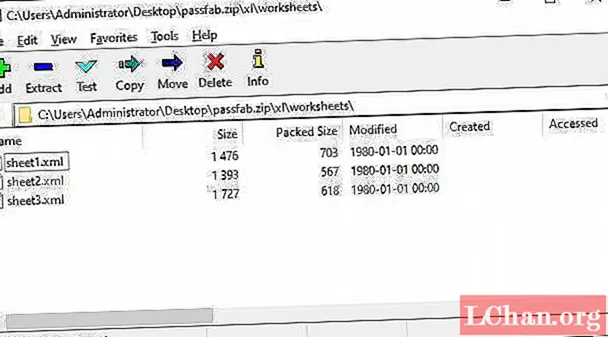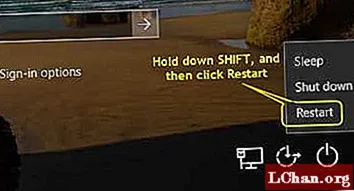Sadržaj
- 01. Razumijevanje prave boje automobila
- 02. Korištenje V-Raya
- 03. Izrada osnovnog sloja
- 04. Eksperimentirajte s refleksijama
- 05. Pomiješajte postavke krivulje
- 06. Zrcalni kaput
- 07. Upotrijebite mapu buke u utoru za bump
- 08. Sjajni kaput
- 09. Suočavanje s različitim uvjetima osvjetljenja

Ovaj je vodič osmišljen kako bi vam pomogao da shvatite kako stvarna boja za automobile djeluje, kao i kako stvoriti vlastiti u 3ds Max. Iako je ovaj vodič za 3ds Max i V-Ray, teorije koje obrađujemo trebaju biti prenosive i na druge pakete.
Dobar materijal za bojanje automobila dodati će puno dubine vašoj slici umjesto da samo izgleda poput obojene reflektirajuće površine. Na kraju ovog vodiča trebali biste stvoriti vlastiti.
01. Razumijevanje prave boje automobila

Automobili se raspršuju u slojevima: slikar polaže više slojeva boje kako bi stvorio završni izgled dubokog izgleda. To obično uključuje slojeve boje, zrcalni sloj ili sloj pahuljica, a zatim nekoliko sjajnih slojeva. Potpuno je isto s bojom za automobile stvorenom u V-Rayu. Ova slika (gore) prikazuje otprilike usporedbu stvarne boje za automobil u usporedbi s V-Ray bojom za automobil.
Ono što ocrtava jest da su obje verzije sastavljene od više slojeva. Auto boje u stvarnom životu neizbježno će imati više slojeva nego što je ovdje prikazano. Dubina dolazi od slaganja ovih slojeva jedan na drugi,
ili bojom prskajte sloj po sloj.
02. Korištenje V-Raya

Da bismo stvorili isti efekt morat ćemo upotrijebiti VRayBlendMtl do kojeg ćemo doći kasnije. Ova slika ilustrira kako su postavljeni različiti slojevi boje. Kao što vidite, djeluje od osnovnog sloja prema različitim slojevima dovršavajući sjajni sloj.
Ljepota ovih V-Ray materijala je u tome što možemo precizno kontrolirati kako svaki sloj djeluje sa onim u nastavku. To znači da ga možemo prilagoditi tako da izgleda točno onako kako želimo, što je upravo ono što ćemo učiniti u ovom vodiču.
03. Izrada osnovnog sloja

Dalje ću vas provesti kroz korake do stvaranja realne boje automobila, objašnjavajući zauzvrat zašto je svaki korak važan. Ima smisla započeti s osnovnim slojem - to se, kad se koristi u VRayBlendMtl, prikladno naziva osnovni materijal. Ovdje se čuvaju informacije o boji za glavno tijelo materijala.
04. Eksperimentirajte s refleksijama

Ove su postavke (prikazane gore) dobra polazna točka. Promjenom sjaja refleksije možete stvoriti oštrije ili mutnije odsjaje, što je posebno važno ako stvarate određenu boju automobila.
05. Pomiješajte postavke krivulje

Podizanjem lijeve strane krivulje mješavine kažete materijal
da se prije počne razmišljati. To znači da će, dok pogledate prema materijalu, odražavati više svog okruženja. Obično su ravne boje manje reflektirajuće gledajući ih frontalno, a duboke boje više reflektiraju.
06. Zrcalni kaput

Spekularni sloj je mjesto odakle dolazi metalni efekt. Promjenom sjaja refleksije možete prilagoditi širenje koje ima zrcalo. U utoru za mapu za refleksiju koristim kartu šuma, tako da će istaknuti dijelovi ovog sloja biti žuti ili narančasti. Pažljivo pogledajte svoju referencu da biste vidjeli kakve će boje biti vaši zrcalni naglasci.
07. Upotrijebite mapu buke u utoru za bump

U ovoj fazi ne trebamo brinuti o padu Fresnela, koji će doći kasnije. Karta buke je pokretački faktor. Kako bismo istaknuli ove 'točkice', koristimo istu mapu šuma u utoru za bump (prvo je pretvaramo u crno-bijelu). To će omogućiti svjetlost da spekle pokupi. Upotrijebite mali broj za vrijednost bump-a.
08. Sjajni kaput

Ne treba vam boja u difuznom utoru, pa je postavite na R, G, B 0,0,0. Vrijednost refleksije učinite bijelom 255,255,255 jer sjaj mora biti vrlo reflektirajući. Kasnije ćemo kontrolirati refleksije padom. Vrijednost sjaja refleksije ovisi o vama, ja obično ostajem s visokim vrijednostima sjaja od 1,0. To je sasvim jednostavan materijal. Eksperimentirajte s vrijednostima kako biste vidjeli što volite.
09. Suočavanje s različitim uvjetima osvjetljenja

Nakon što stvorite svoj materijal, dobro ga je testirati u različitim svjetlosnim uvjetima. Ovdje je prikazana dva različita uvjeta osvjetljenja. Slika s lijeve strane prikazuje se pomoću HDRI sunčanog sunčanog dana. Slika s desne strane prikazuje se kombinacijom neizravne i izravne studijske rasvjete. Postavke prikazane u ovom vodiču ponovit će slične rezultate onima koje vidite.
Riječi: Dave Cox
Dave Cox je automobilistički umjetnik sa sjedištem u Londonu koji radi u studiju Burrows CGI u Essexu.Ovaj se članak izvorno pojavio u izdanju 3D World 177.